Bonjour! J'aimerais savoir comment ajouté des barrette de ram sur mon ordi mais également quels sortes de ram j'ai besoin..
(ddr2,ddr, ou je sais plus trop quoi ) également de nombre de mhz...
Je n'arrive pas à trouvé linformation des barettes déja présente dans mon pc ( je sais seulement que c'est 2x 256 ) ..
Merci.
Infos provenant de dxdiag:
Operating System: Windows XP Home Edition (5.1, Build 2600) Service Pack 2
Language: French (Regional Setting: French)
System Manufacturer: To Be Filled By O.E.M.
System Model: To Be Filled By O.E.M.
BIOS: BIOS Date: 11/06/03 17:38:10 Ver: 08.00.09
Processor: Intel(R) Pentium(R) 4 CPU 2.60GHz (2 CPUs)
Memory: 510MB RAM
Page File: 176MB used, 1072MB available
Windows Dir: C:\WINDOWS
DirectX Version: DirectX 9.0c (4.09.0000.0904)
DX Setup Parameters: Not found
DxDiag Version: 5.03.2600.2180 32bit Unicode
Ajout de ram? *résolut*
-
jackalex36
- Posts: 205
- Joined: 27 Jun 2006, 10:42
- Contact:
Ajout de ram? *résolut*
Last edited by jackalex36 on 17 Dec 2006, 13:33, edited 1 time in total.
pour savoir tout sur votre pc téléchargé sandra (marque de ram e.t.c) http://www.clubic.com/telecharger-fiche ... -2005.html
Last edited by rikwar on 09 Nov 2006, 19:59, edited 1 time in total.
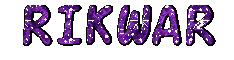
Bonjour et bienvenue a sos mon ordi
Bonjour et bienvenue a sosmonordi. Un pentium 4 2600 mhz est un socket 478 donc agp 8x pour la carte vidéo. 2x 512 ddr 400 mhz en kit de dual ferais l'affaire chez la compagnie kingston ou corsair. Si vous avez d'autres questions réécrivez merci.
seanix intel pentium d930 3000 mhz 4 meg de cahs,2 gig de mémoire vive ddr2 533 mhz en dual, graveur dvd 16x dual,tv tunner hauppauge,audigy2,geforce 7900gtx 256 meg,250 gig sata2,
-
jackalex36
- Posts: 205
- Joined: 27 Jun 2006, 10:42
- Contact:
-
jackalex36
- Posts: 205
- Joined: 27 Jun 2006, 10:42
- Contact:
Je recherchais plus à atteindre 1024 mb, donc ajouter 512, soi 2x 256 ou alors 1x 512, dépademment des prix...
Ce n'est pas du ddr2 qu'il me faut? C'est quoi la différence?
Non-ecc c'est quoi? les 400 mhz sembles plus cher.. c'est nécessaire?
Comment installé? Ça n'a pas l'air trop compliquer.. mais je ne veux pas débousoller ma machine..
Ce n'est pas du ddr2 qu'il me faut? C'est quoi la différence?
Non-ecc c'est quoi? les 400 mhz sembles plus cher.. c'est nécessaire?
Comment installé? Ça n'a pas l'air trop compliquer.. mais je ne veux pas débousoller ma machine..
ya ce programmes aussi aida32 http://telechargement.zebulon.fr/66-AIDA32-3.93.htmljackalex36 wrote:Il semblerait que ce logiciel n'est pas très bien coté par les utilisateurs, et qu'il dit un peu n'importe quoi..
J'ai peut-être la boîte des barettes quelque part....
D'autres idées?
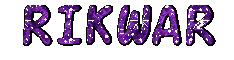
Il y a aussi Everest qui donne un max d'information sur notre ordi.
http://www.clubic.com/telecharger-fiche ... erest.html
http://www.clubic.com/telecharger-fiche ... erest.html
Bonjour 'jackalex36'
Vous pouvez utiliser un des liens propose ci-haut pour vous assurez de la
sorte de mémoire compatible, ou si vous avez le manuel de votre carte mère tout sera inscrit , sinon vous verrez la sorte de mémoire déjà
installer en allant dans le bios de votre carte mère d'après le peu d'information donner votre système est assez récent donc vous verrez
votre type de mémoire et surtout en MHZ, assurer vous d'installer le même type de mémoire pour la marque Kingston est très abordable et
a une garantie a vie au environ de $85 dépendant de votre fournisseur
Pour accéder a bios appuyer sur la touche ''delete ou F1'' au demarage
Attention de ne rien changer dans votre bios pour être sur redémarrer
votre PC avant de quitter votre bios
''La DDR2 en bref est une mémoire plus rapide''
Avant de commencer, prenez bien soin de lire les mises en garde pour chaque étape ci-dessous :
1 : débrancher
Commencer par débrancher l'ordinateur : enlever la prise du côté bloc d'alimentation PC. Aucun fil ne doit le relier au secteur : il y aurait alors risque d'électrocution.
Il faut ensuite dévisser les vis en face arrière du boîtier, afin de pouvoir retirer le panneau latéral bloquant l'accès à la carte mère pour ne pas se tromper de panneau, dévisser du côté opposé aux connecteurs arrières du boîtier.
C'est la procédure à suivre pour les boîtiers "standard", à savoir une tour format ATX . Les tours équipant les PC de marque ont chacun un système d'ouverture spécifique.
Il faut ensuite repérer le connecteur DIMM approprié sur la carte mère,
et y enficher votre nouvelle barrette mémoire.
AVANT toute manipulation sur les composants internes du PC, touchez quelques secondes le capot métallique de l'ordinateur. Cela permet d'éviter une éventuelle décharge d'électricité statique qui pourrait être fatale à vos composants.
Tout d'abord, écarter les clips en plastique aux extrémités du connecteur DIMM. Puis enficher la barrette délicatement, dans le bon sens (impossible de vous tromper, les encoches dans le circuit imprimé de la barrette vous en empêchent).
Une fois cette dernière correctement enfoncée, les clips de maintien se relèvent tout seuls (il faut parfois un peu les aider).
refermer et démarrer
Il ne reste ensuite qu'à refermer l'ordinateur, le rebrancher et le démarrer.
Surveiller les informations qui s'affichent au démarrage : le PC teste la quantité de mémoire installée et l'affiche.
Une fois Windows démarré, allez faire un tour dans le panneau de configuration (menu Démarrer), puis cliquez sur "Système" : sous l'onglet "Général" vous pourrez lire des informations sur votre ordinateur, notamment la quantité de mémoire installée.
Bonne Journée
Vous pouvez utiliser un des liens propose ci-haut pour vous assurez de la
sorte de mémoire compatible, ou si vous avez le manuel de votre carte mère tout sera inscrit , sinon vous verrez la sorte de mémoire déjà
installer en allant dans le bios de votre carte mère d'après le peu d'information donner votre système est assez récent donc vous verrez
votre type de mémoire et surtout en MHZ, assurer vous d'installer le même type de mémoire pour la marque Kingston est très abordable et
a une garantie a vie au environ de $85 dépendant de votre fournisseur
Pour accéder a bios appuyer sur la touche ''delete ou F1'' au demarage
Attention de ne rien changer dans votre bios pour être sur redémarrer
votre PC avant de quitter votre bios
''La DDR2 en bref est une mémoire plus rapide''
Avant de commencer, prenez bien soin de lire les mises en garde pour chaque étape ci-dessous :
1 : débrancher
Commencer par débrancher l'ordinateur : enlever la prise du côté bloc d'alimentation PC. Aucun fil ne doit le relier au secteur : il y aurait alors risque d'électrocution.
Il faut ensuite dévisser les vis en face arrière du boîtier, afin de pouvoir retirer le panneau latéral bloquant l'accès à la carte mère pour ne pas se tromper de panneau, dévisser du côté opposé aux connecteurs arrières du boîtier.
C'est la procédure à suivre pour les boîtiers "standard", à savoir une tour format ATX . Les tours équipant les PC de marque ont chacun un système d'ouverture spécifique.
Il faut ensuite repérer le connecteur DIMM approprié sur la carte mère,
et y enficher votre nouvelle barrette mémoire.
AVANT toute manipulation sur les composants internes du PC, touchez quelques secondes le capot métallique de l'ordinateur. Cela permet d'éviter une éventuelle décharge d'électricité statique qui pourrait être fatale à vos composants.
Tout d'abord, écarter les clips en plastique aux extrémités du connecteur DIMM. Puis enficher la barrette délicatement, dans le bon sens (impossible de vous tromper, les encoches dans le circuit imprimé de la barrette vous en empêchent).
Une fois cette dernière correctement enfoncée, les clips de maintien se relèvent tout seuls (il faut parfois un peu les aider).
refermer et démarrer
Il ne reste ensuite qu'à refermer l'ordinateur, le rebrancher et le démarrer.
Surveiller les informations qui s'affichent au démarrage : le PC teste la quantité de mémoire installée et l'affiche.
Une fois Windows démarré, allez faire un tour dans le panneau de configuration (menu Démarrer), puis cliquez sur "Système" : sous l'onglet "Général" vous pourrez lire des informations sur votre ordinateur, notamment la quantité de mémoire installée.
Bonne Journée

Intel Core 2 Duo E8200, 6GB OCZ, NVidia 9800gtx
-
jackalex36
- Posts: 205
- Joined: 27 Jun 2006, 10:42
- Contact:
Bonjour.
Le post date de plusieurs semaine, désolé
je ne m'étais pas décider à en acheter ^^
Finalement, en fouillant dans mes vieille boîtes, j'ai retrouver les infos..
Du pc3200 cl3 184-pin DIMM DDR SDRAM
pour les curieux
Merci pour les instructions et conseils, je vais recevoir cela à noël donc l'installer par la suite, espérant ne pas avoir de problèmes
@+
Le post date de plusieurs semaine, désolé
je ne m'étais pas décider à en acheter ^^
Finalement, en fouillant dans mes vieille boîtes, j'ai retrouver les infos..
Du pc3200 cl3 184-pin DIMM DDR SDRAM
pour les curieux
Merci pour les instructions et conseils, je vais recevoir cela à noël donc l'installer par la suite, espérant ne pas avoir de problèmes
@+